We wpisie Opcja Synchronizuj z Miplo w AutoMapie dla iOS opisałem, jak skonfigurować konto Miplo i przeprowadzić synchronizację punktów użyteczności publicznej (POI). W tym wpisie przedstawię, jakie parametry można zmienić w menu Miplo, jak wygląda status synchronizacji oraz w jaki sposób można zmienić konto.
W celu zmiany parametrów umożliwiających synchronizację POI, należy wejść w menu Miejsca, klikając przycisk POI ![]() , a następnie kliknąć przycisk Serwisy
, a następnie kliknąć przycisk Serwisy ![]() i wybrać opcję Miplo. Pojawi się wtedy okno z ustawieniami, które pokazane jest na poniższym zrzucie.
i wybrać opcję Miplo. Pojawi się wtedy okno z ustawieniami, które pokazane jest na poniższym zrzucie.
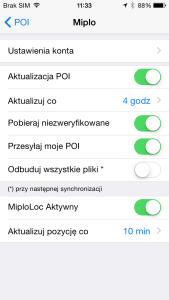
Pierwszą dostępną opcją jest Ustawienia konta. Po jej wybraniu możemy sprawdzić typ konta, z jakiego korzystamy, a dostępne są dwa typy: Anonimowe i Konto. Możemy również zmienić typ konta oraz sprawdzić status ostatniej synchronizacji z Miplo.
Typ konta można zmienić, po kliknięciu przycisku Zmień, gdzie pojawi się okno z możliwością wybrania konta anonimowego, innego lub utworzenia nowego. Natomiast status synchronizacji pokazuje informację, kiedy synchronizacja została wykonana, czy się powiodła, jakie dane zostały pobrane i ile ich było oraz pokazuje informacje dotyczące ostatniej wysyłki lokalizacji, gdy usługa MiploLoc została włączona.
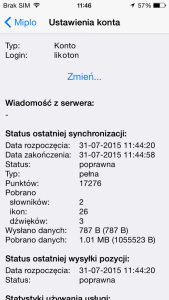
Okno Ustawienia konta można również wywołać, gdy nie skonfigurowaliśmy konta Miplo. Aby to zrobić, należy wejść w menu Miejsca, następnie Serwisy i kliknąć Synchronizuj z Miplo.
Drugą opcją w menu Miplo jest Aktualizacja POI, która umożliwia włączenie lub wyłączenie synchronizacji punktów użyteczności publicznej z serwisem Miplo.
W opcji Aktualizuj co ustawia się czas, co jaki ma być przeprowadzana aktualizacja POI. Domyślna wartość to 4 godz., natomiast do wyboru jest więcej pozycji:
- 1 godz
- 2 godz
- 4 godz
8 godz
12 godz
1 dzień
2 dni
3 dni
7 dni
Ręcznie
Pobieraj niezweryfikowane, służy do pobierania punktów, które zostały dodane do bazy Miplo, ale moderator ich jeszcze nie zweryfikował.
Przesyłaj moje POI służy do synchronizowania punktów z serwisem Miplo, które dodaliśmy, usunęliśmy, czy zmodyfikowaliśmy. Dzięki temu nasze zmiany będą widoczne u innych użytkowników AutoMapy, którzy również korzystają z synchronizacji POI.
Odbuduj wszystkie pliki służy do oczyszczenia AutoMapy z już pobranych punktów, wraz z ich ikonami oraz dźwiękami i ponownego pobrania.
MiploLoc Aktywny służy do włączenia lub wyłączenia usługi lokalizowania pojazdów. Po włączeniu MiploLoc, przy pomocy opcji Aktualizuj pozycję co, można ustawić czas, co jaki ma być wysyłana pozycja. Domyślnie ustawiona jest co 10 min, natomiast do wyboru są:
- 2 min
5 min
10 min
15 min
20 min
30 min
1 godz
2 godz
4 godz
8 godz
W AutoMapie dostępne są tylko takie ustawienia w menu Miplo, jak powżej przedstawione. Natomiast logując się na swoje konto w serwisie Miplo, można jeszcze ustawić, jakie ikony i dźwięki mają być pobierane dla wybranych kategorii. Dzięki temu AutoMapa może ostrzegać w inny niż domyślny sposób, który bardziej się nam spodoba.

W odpowiedzi na “Menu Miplo w AutoMapie dla systemu iOS”
W wersji 6 AutoMapy dla systemu iOS ustawienia Miplo wyglądają inaczej, co opisałem we wpisie http://www.likoton.pl/ustawienia-konta-miplo-automapie-dla-systemu-ios-am_6/